
Página: Impresión del número de página
Imprime un número de página en la posición especificada en las copias.
Coloque el original.
Pulse [Aplicación] en la pantalla [COPIA].
Pulse [Sello] en la pantalla [Aplicación].
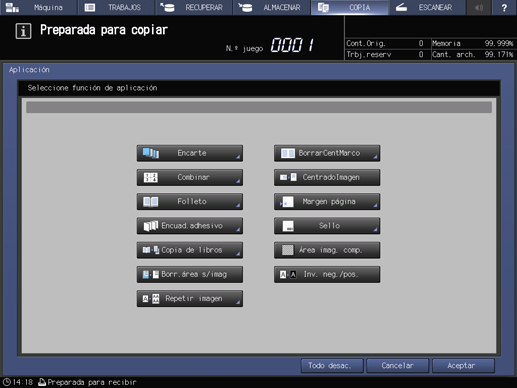
Pulse [N.º pág.] en [Sello predefinido].
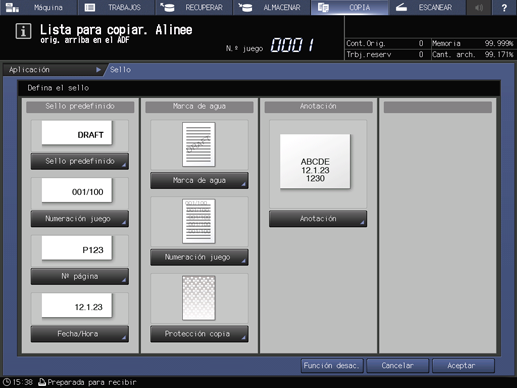
Para el número de página, configure [Formato], [Config. detalle] ([Aj. impresión página], [Cambiar carácter], [Cambiar página]) y [Config. pos. impr.].
Opciones de configuración
Descripción
[Formato]
Seleccione una de las cuatro teclas de tipo de número en el área Formato.
[Aj. impresión página]
Si utiliza Insertar hoja de forma combinada, especifique si desea imprimir el número de página en la portada/contraportada o en la hoja de inserción.
[Cambiar carácter]
Seleccione el tamaño de texto y el tipo de fuente.
[Cambiar página]
Especifique el número de inicio de "N.º pág." y la primera/última página para imprimir los números de página.
[Config. pos. impr. ]
Seleccione una de las 9 posiciones de impresión que aparecen en [Config. pos. impr.]. Si desea realizar un ajuste fino de la impresión, pulse Ajuste fino. Pulse [Impresión ext.] para imprimir los números de página en los bordes exteriores de las páginas encaradas.
Las selecciones realizadas en [Impresión en portada/inserción] se aplicarán si se especifica Portada, Contraportada o Insertar hoja en Insertar hoja. Si se utiliza Insertar hoja de forma combinada, configure este ajuste como desee. No funcionará, aunque lo especifique, si Insertar hoja no se utiliza de forma combinada.
Véase Configuración detallada para sello para obtener más información sobre el ajuste fino de la posición de impresión, la impresión en la portada o la hoja de inserción, la configuración del número de página para iniciar la impresión y el cambio del texto.
Pulse [Aceptar] dos veces para completar la configuración.
Para recuperar la configuración original, pulse [Cancelar].
Para cancelar la función Sello con la configuración actual guardada, pulse [Función desac.].
Pulse [Aceptar] en la pantalla [Aplicación] para volver a la pantalla [COPIA].
El icono [Sello] aparece en [Aplicación], en la pantalla [COPIA].
Introduzca la cantidad de impresión deseada desde el teclado del panel de control.
Pulse Inicio en el panel de control.
La impresión no se inicia sin volver a la pantalla [COPIA]. Asegúrese de que aparezca la pantalla [COPIA].